相关教程:3DMAX三维制作地形图教程

工具准备
1、BIGEMAP地图下载器
2、ARCGIS10.2
3、global mapper
ARCGIS下载地址:http://www.bigemap.com/Home/Help/one/id/98.html
Global mepper 下载地址:http://www.bigemap.com/Home/Product/index.html
资料准备
下载你需要 区域的DEM数据和 卫星影像数据。
影像须使用BIGEMAP地图下载器中Google Earth无偏移影像,并具有无Google小水印、免封IP、影像更新更快等特点。
首先在图源列表中选中Google Earth图源,只有此图源可实现高清卫星图像下载和高程等高线下载。在此通过矩形区域选择下载边界(当然你也可以选折对应的 行政区域下载或者多边形框下载)(如图 1所示),以下载重庆的某块区域为例加以演示:
下载卫星图像
选定一个区域,下载卫星图像,如下图:

注意:红色箭头的地方。
下载高程数据
同一个矩形区域,再次双击,选择高程,选择级别,开始下载,如下图:
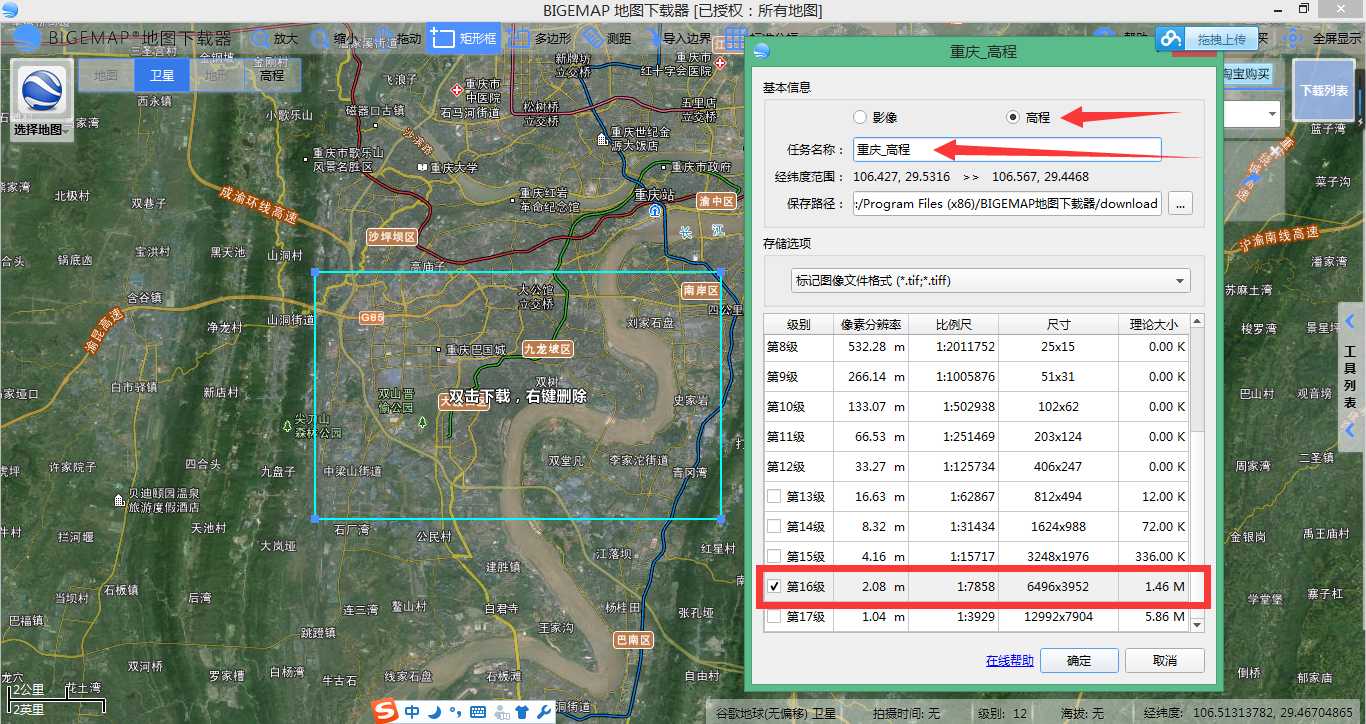
(注:下载的高程和卫星图像可以选择不一样的对应级别,不需要两个的级别都选择一样,建议:高程下载16级或者17级,卫星图像级别越高,生成的三维越清晰,越详细。)
下载完成之后,由于是经纬度坐标信息的需要转成大地坐标系的,方便高程海拔高度显示。本案例以转换成UTM(WGS84)为例子。转换步骤如下图:
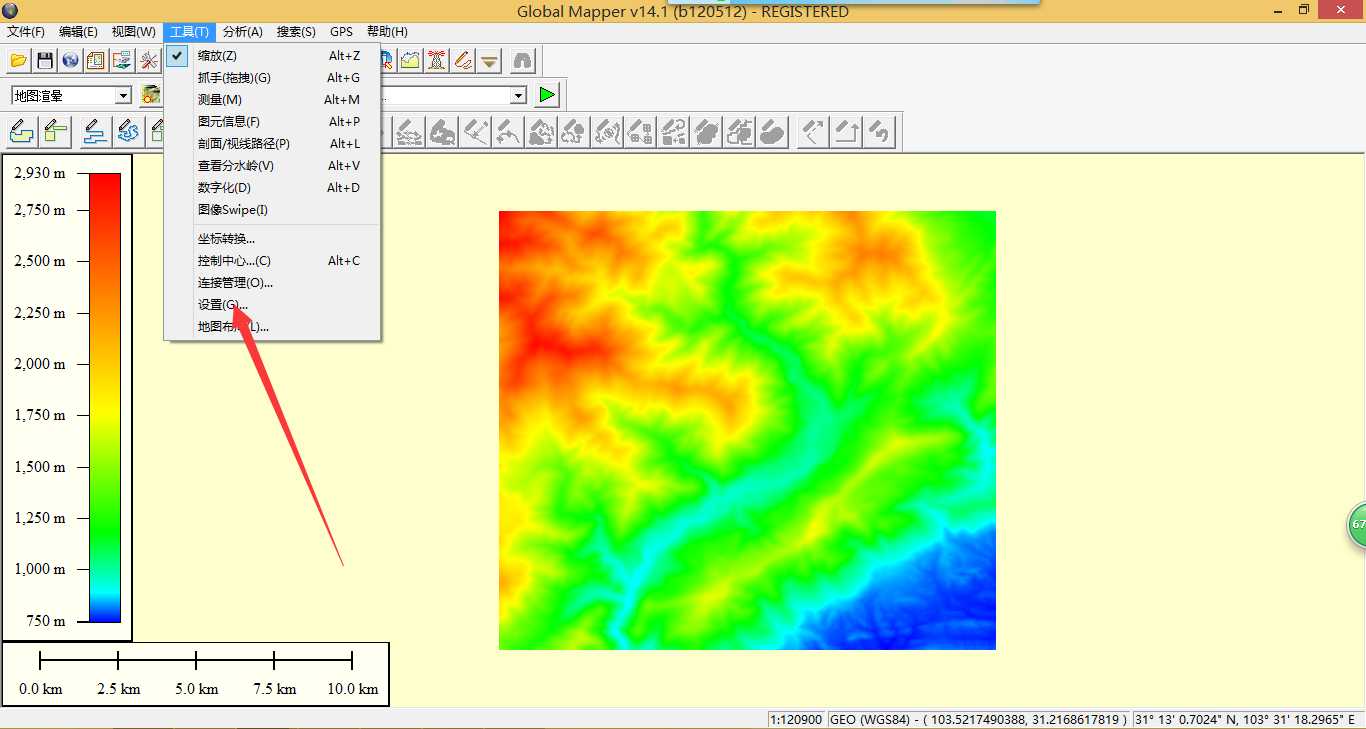
点击【设置】,如下图:
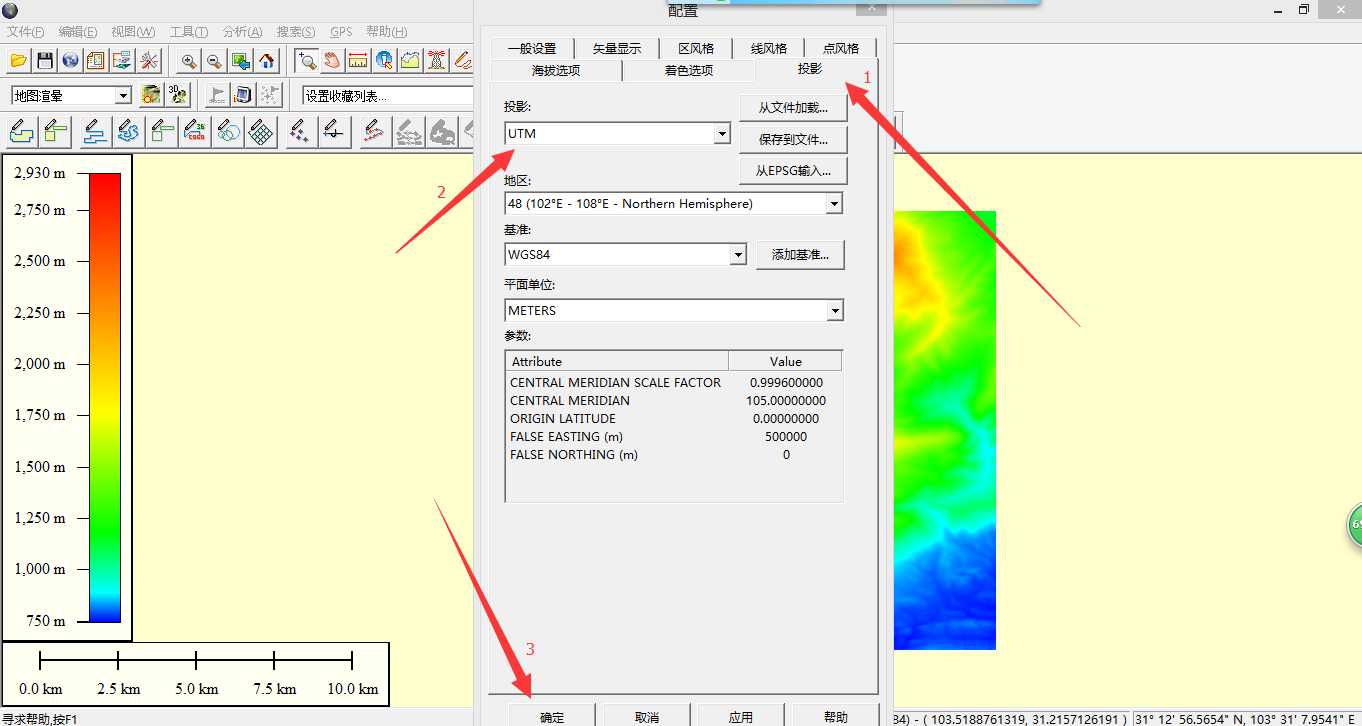
选择【投影】,在投影的下拉列表框中选择【UTM】,其他默认不变,点击【确定】,之后保存为DEM,如下图:
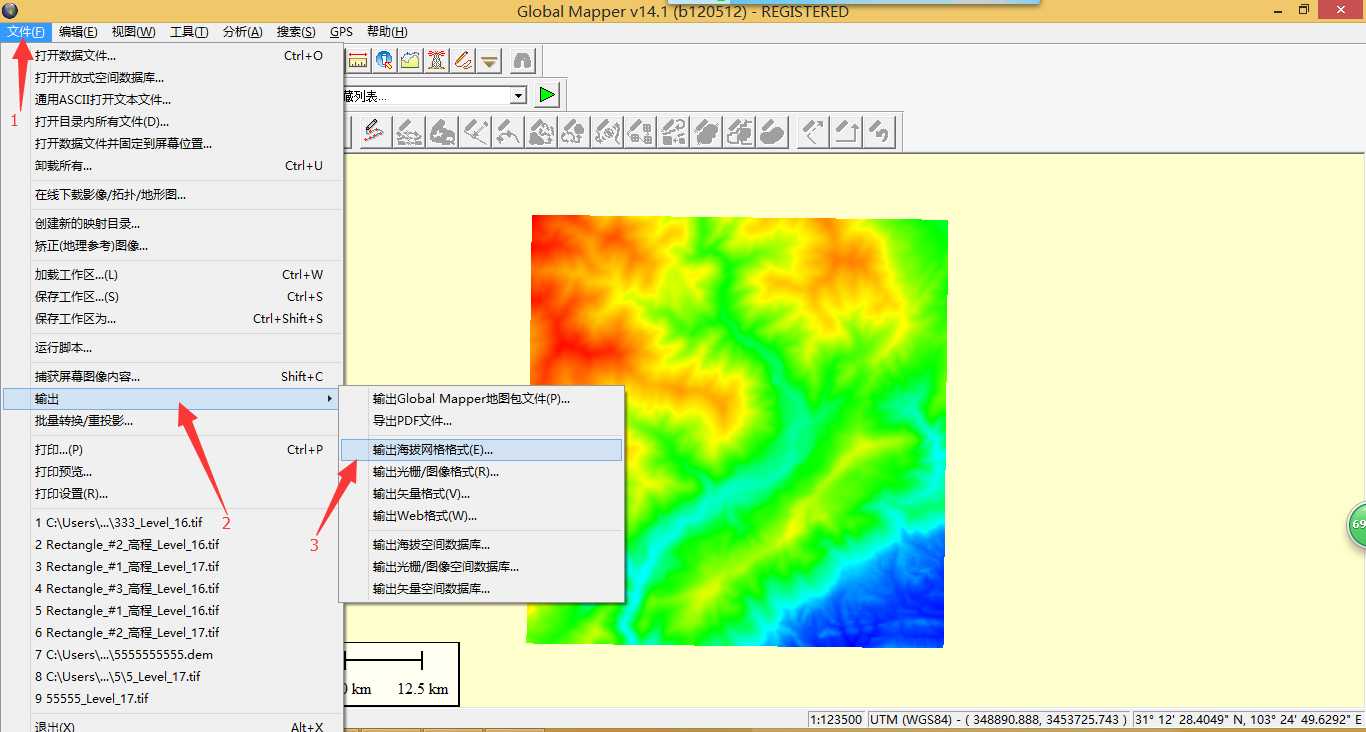
选择【输出海拔网格格式】,在弹出的对话框中选择【DEM】,如下图:
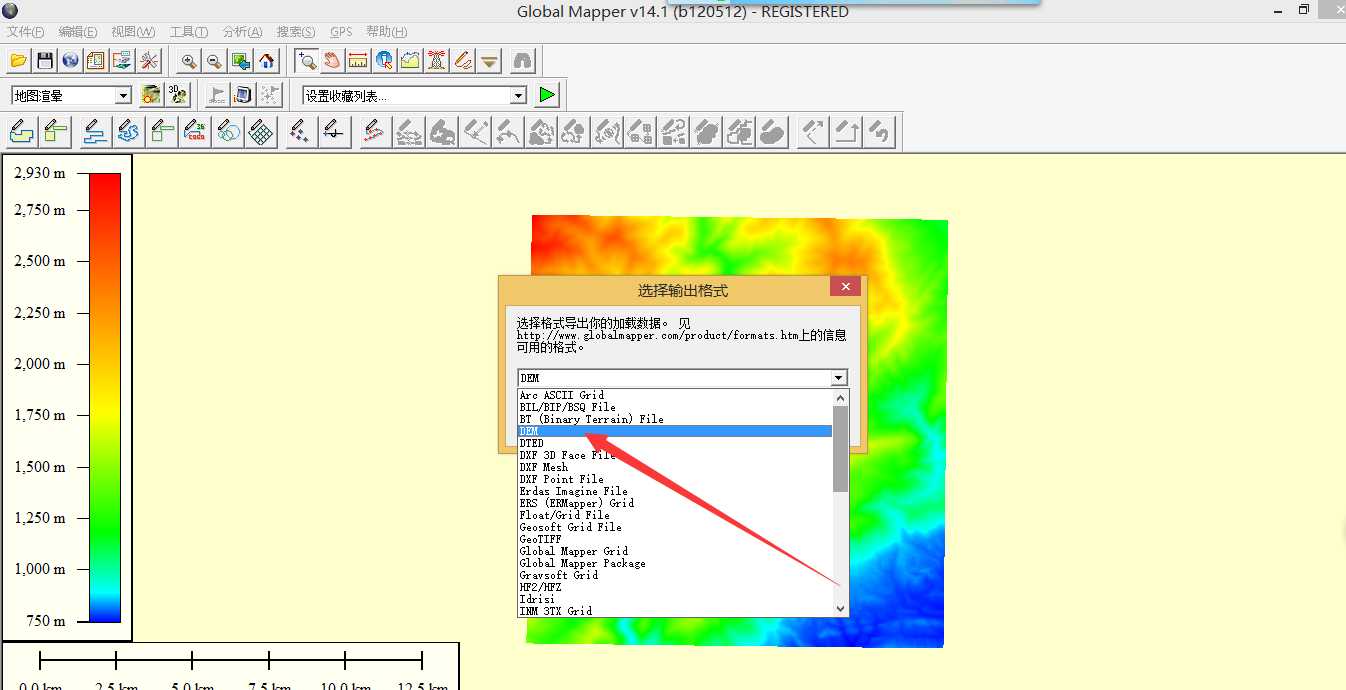
高程的预处理已经完成,同意的方式将卫星图像也处理成UTM投影方式,如下图:

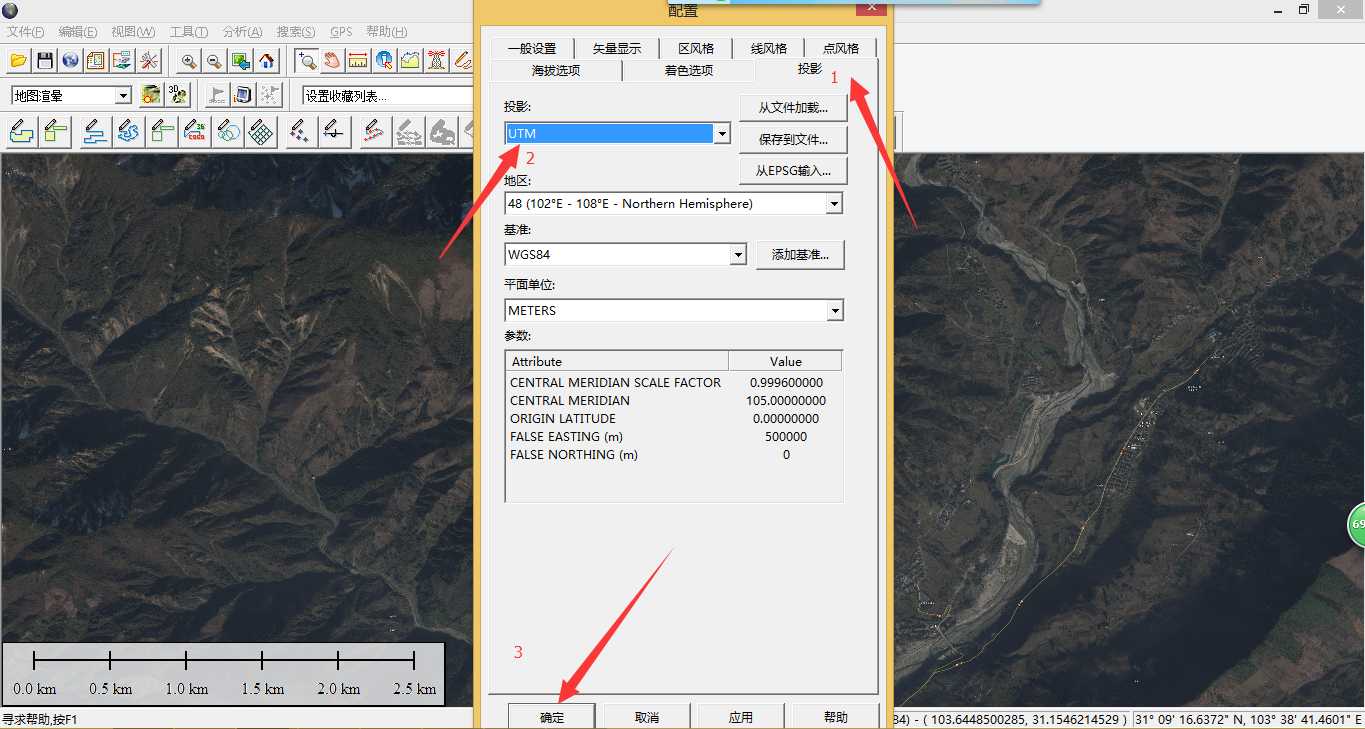
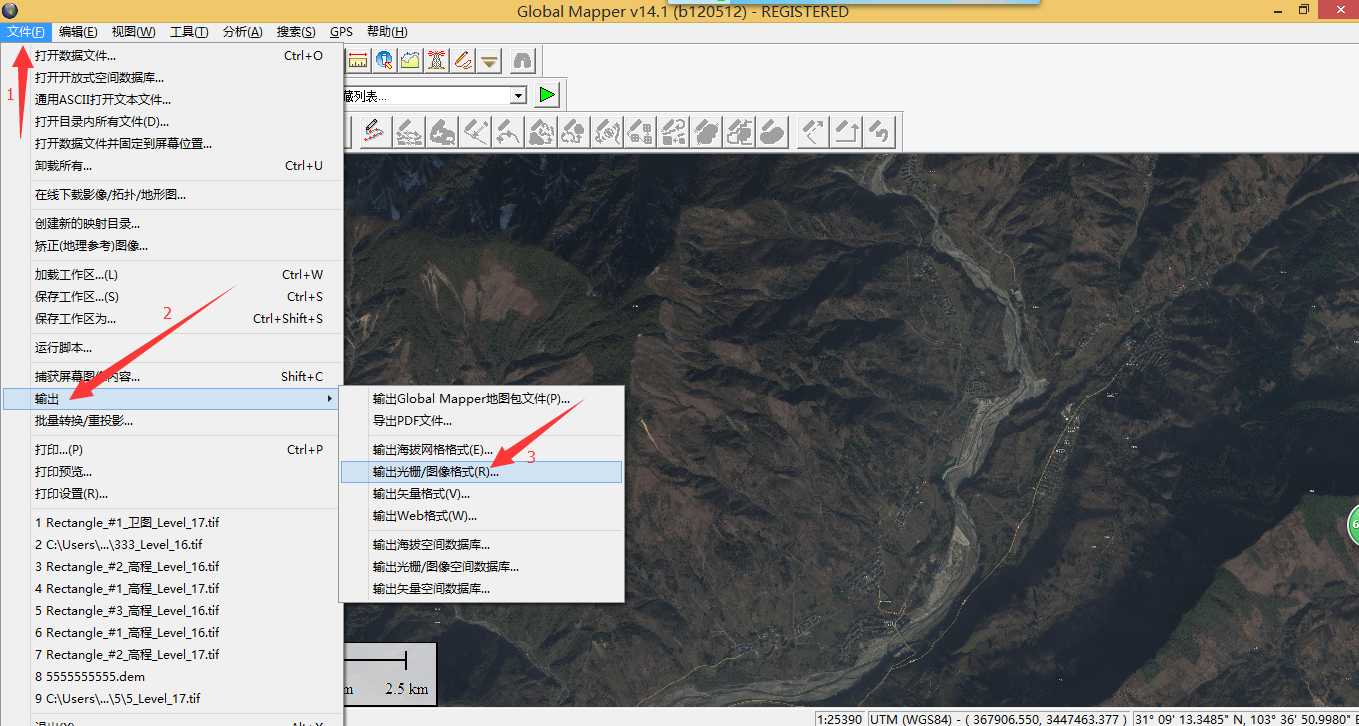
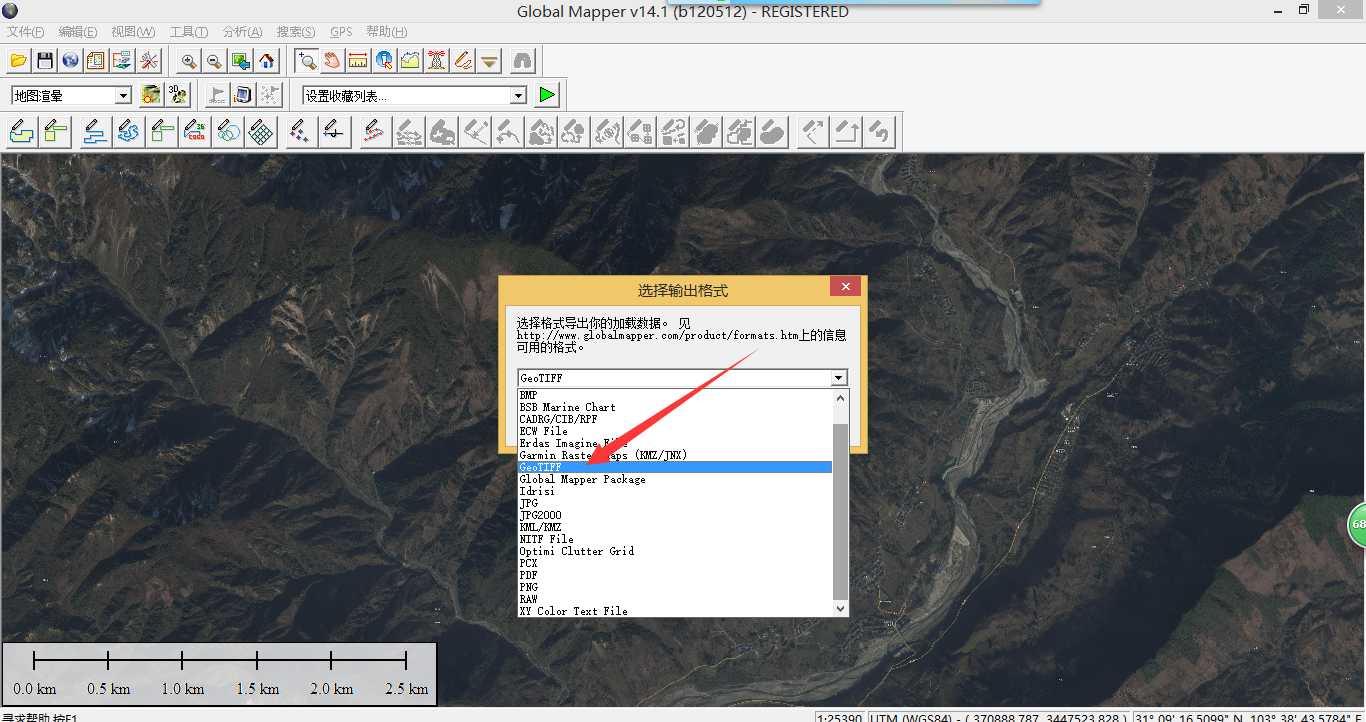
接下来打开ARC SCENE ,打开ARC SCENE过后,打开转换后的卫星影像,打开过后步骤如图:
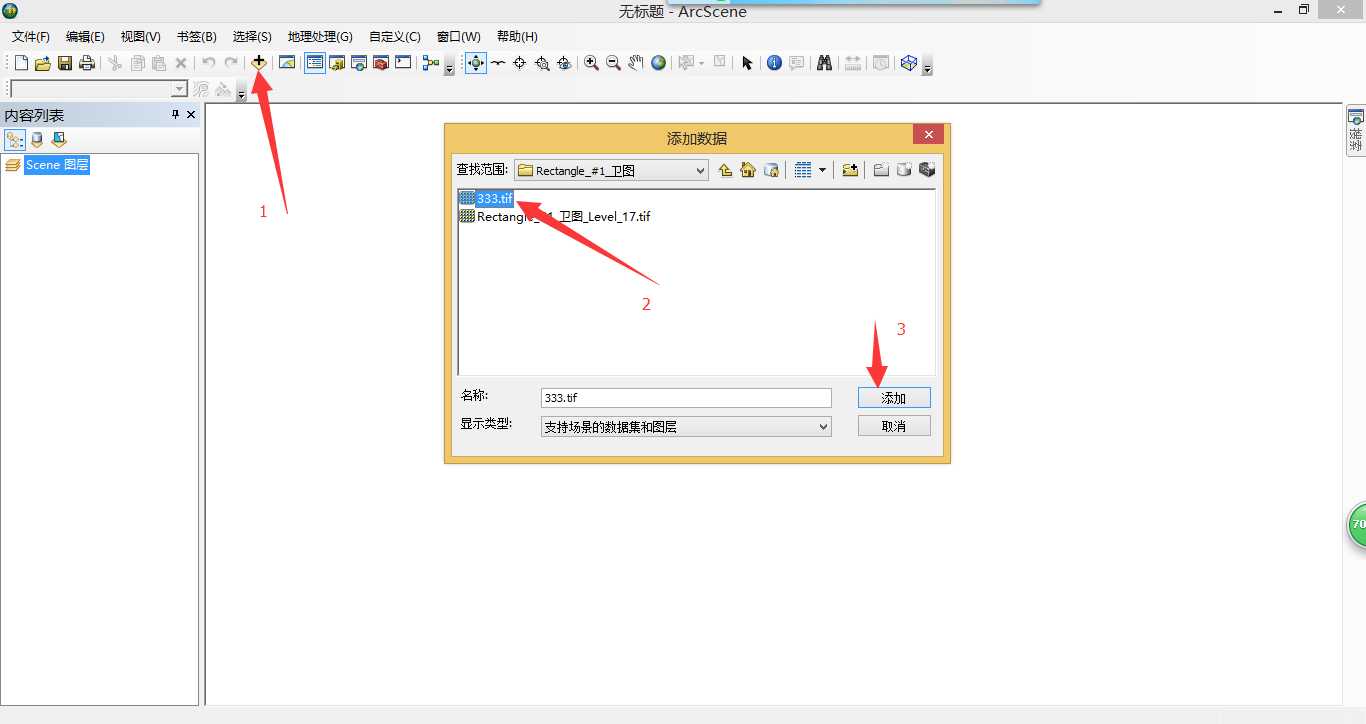
点击箭头所指的【+】号,首先添加刚才转成UTM投影的卫星图像,打开如下图:

然后鼠标指到左边打开的卫星图像的文件名,点击【右键】,弹出属性框,选择【属性】,如下图:

在上图中,选择红色【1】箭头指向,打开刚才转换之后的DEM高程数据,然后【添加】,然后【确定】,如下图:
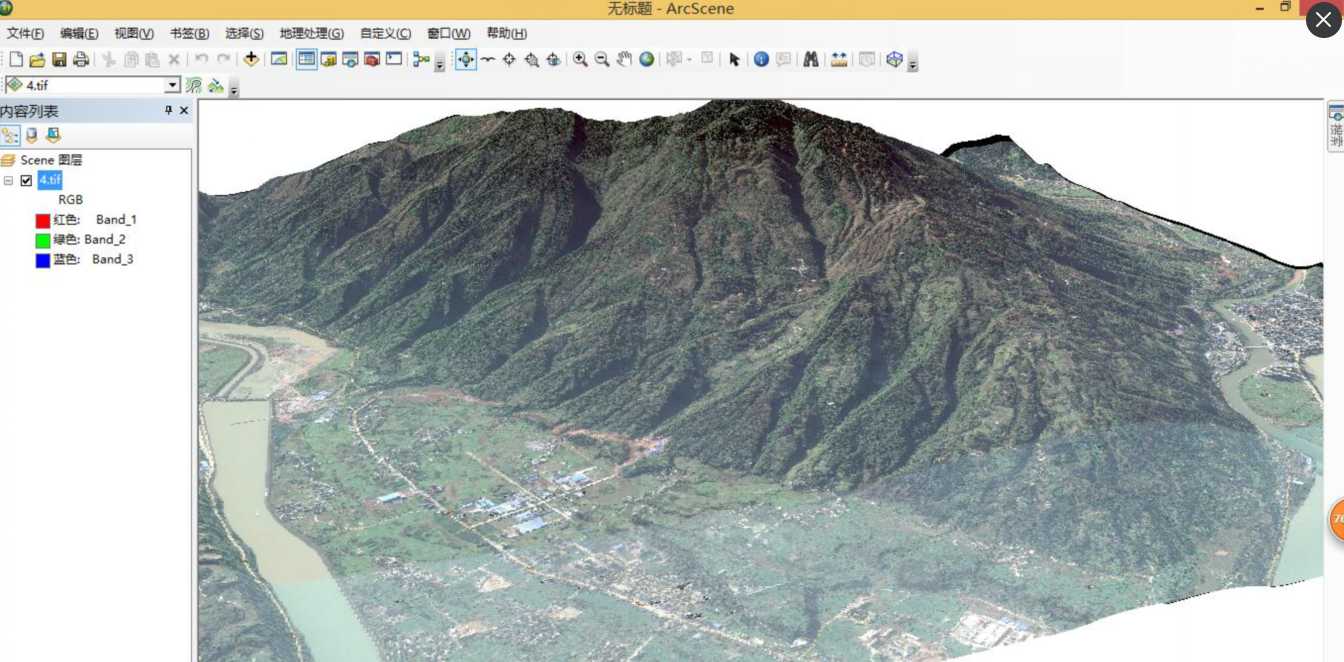
到此,三维已经生成好了,三维的图像效果清晰度和你下载的卫星图像级别有关系,高程级别越高,三维轮廓越精细,卫星图像级别越高,三维效果越清晰,另外属性框里面还可以设置海拔高度的缩放比例系数,以及精细化的程度,如下图:
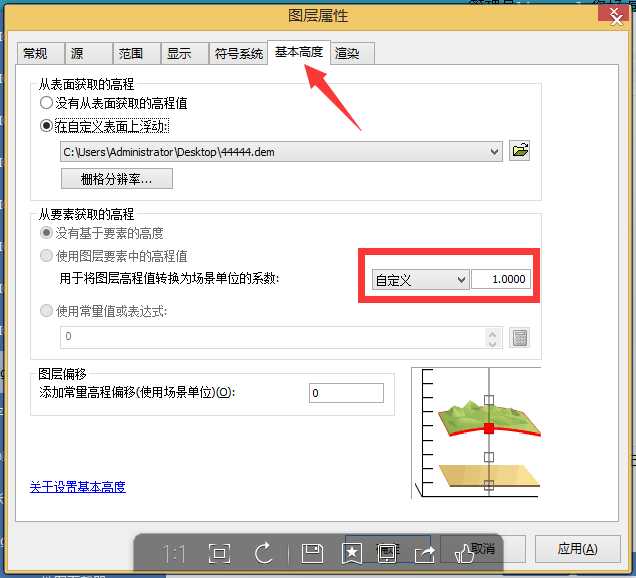
上图对话框红色框选处设置高程的缩放比例,例如设置为2,则高程放大2倍。
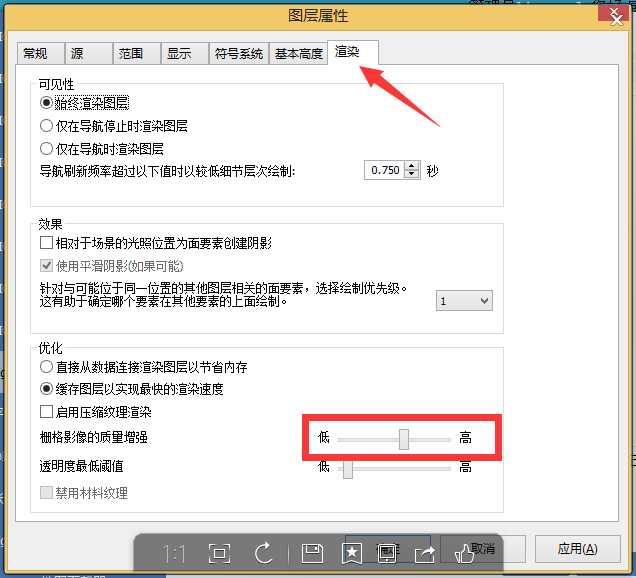
上图中的红色框选处,设置三维的渲染效果,计算机允许的情况下,可设置为最高。
增加三维底座教http://www.iqiyi.com/w_19rv62kp5l.html




















 4325
4325











 被折叠的 条评论
为什么被折叠?
被折叠的 条评论
为什么被折叠?








